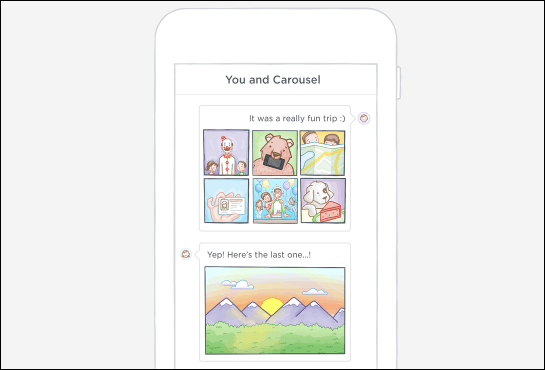Как удалить свой пароль в Windows 11
Microsoft Windows 11 Герой / / April 03, 2023

Последнее обновление:

Пароли защищают ваши данные и ПК, но вы можете обойтись без пароля. В этом руководстве объясняется, как удалить пароль в Windows 11.
При использовании ПК с Windows 11 важно установить пароль или использовать другой вариант входа. Например, вы можете использовать Windows Hello (включая PIN-код), введите пароль своей учетной записи Microsoft или используйте другие биометрические данные, такие как отпечаток пальца.
Однако, если вы используете пароль и вам надоело его постоянно вводить, вы можете удалить его. Например, если вы удалите свой пароль в Windows 11, вы сможете войти в систему без настройки автоматического входа.
Хотя не рекомендуется удалять пароль в Windows 11, это можно сделать, если вы находитесь в безопасной среде, где вы единственный, кто имеет доступ к ПК.
Как удалить свой пароль в Windows 11
Снять пароль на ПК с Windows 11 очень просто. Однако вам нужно будет пройтись по настройкам и внести некоторые коррективы.
Предупреждение:
Удаление вашего пароля позволяет любому, кто заблудится, получить доступ к вашим данным, а не только к данным Windows. Они могут получить доступ к вашей истории просмотров, паролям, приложениям, документам и многому другому. Однако, если вы уверены, что ваш компьютер в безопасности, вы можете удалить пароль и сэкономить время входа в систему. Вы, возможно использование Windows 11 в качестве киоска например, блокирует только те элементы, к которым вы предоставляете доступ.
Чтобы удалить пароль в Windows 11:
- Войти в локальная учетная запись Windows. Вы не можете удалить пароль в учетной записи Microsoft. Для учетных записей Microsoft используйте автоматический вход вместо.
- Нажмите на Начинать кнопку или нажмите кнопку Ключ Windows и открыть Настройки.
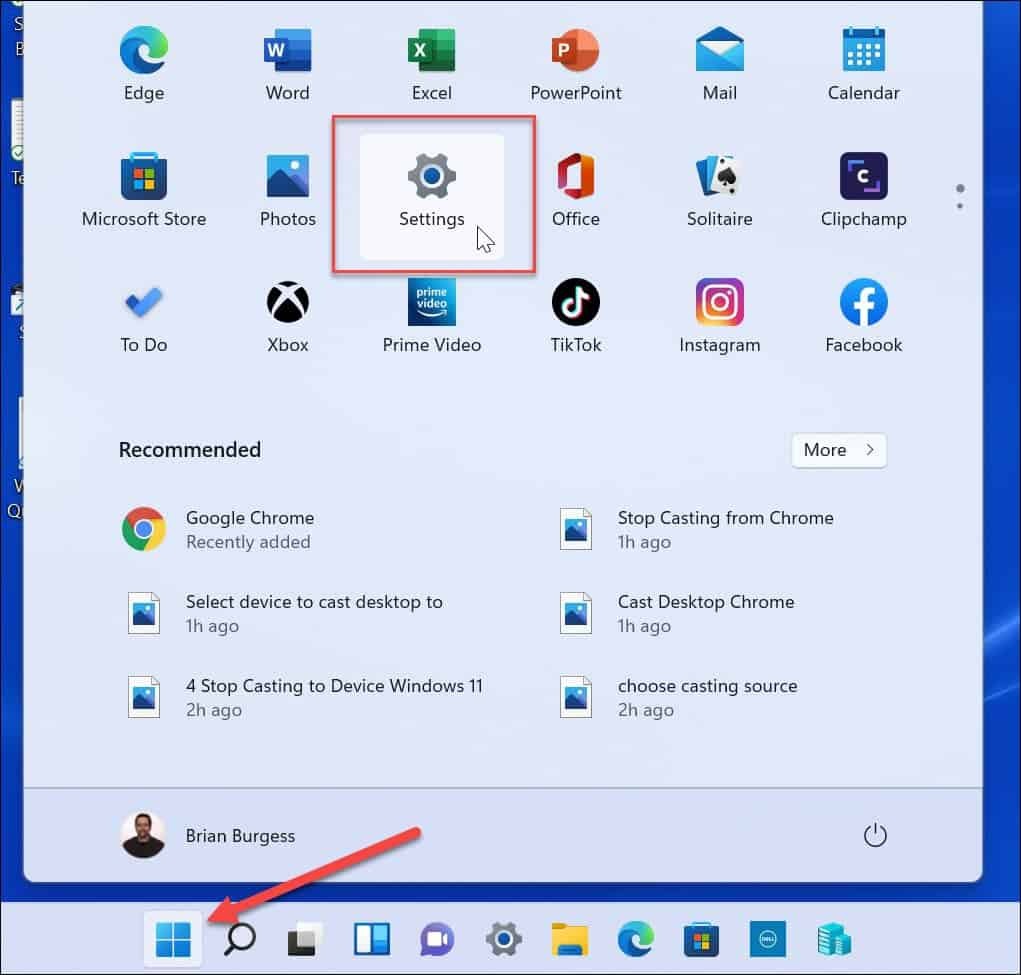
- Нажмите Счета слева и выберите Варианты входа из списка справа.
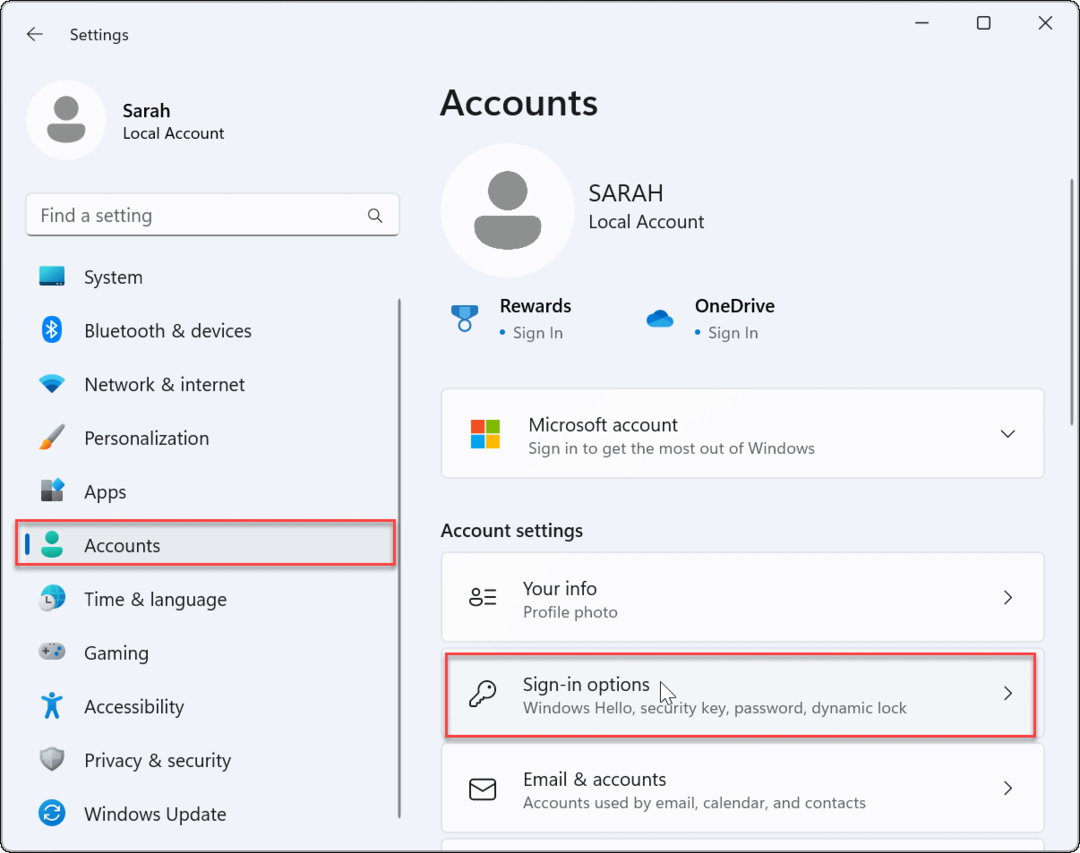
- Прокрутите вниз Раздел параметров входа, выбирать Парольи щелкните значок Изменять кнопка.
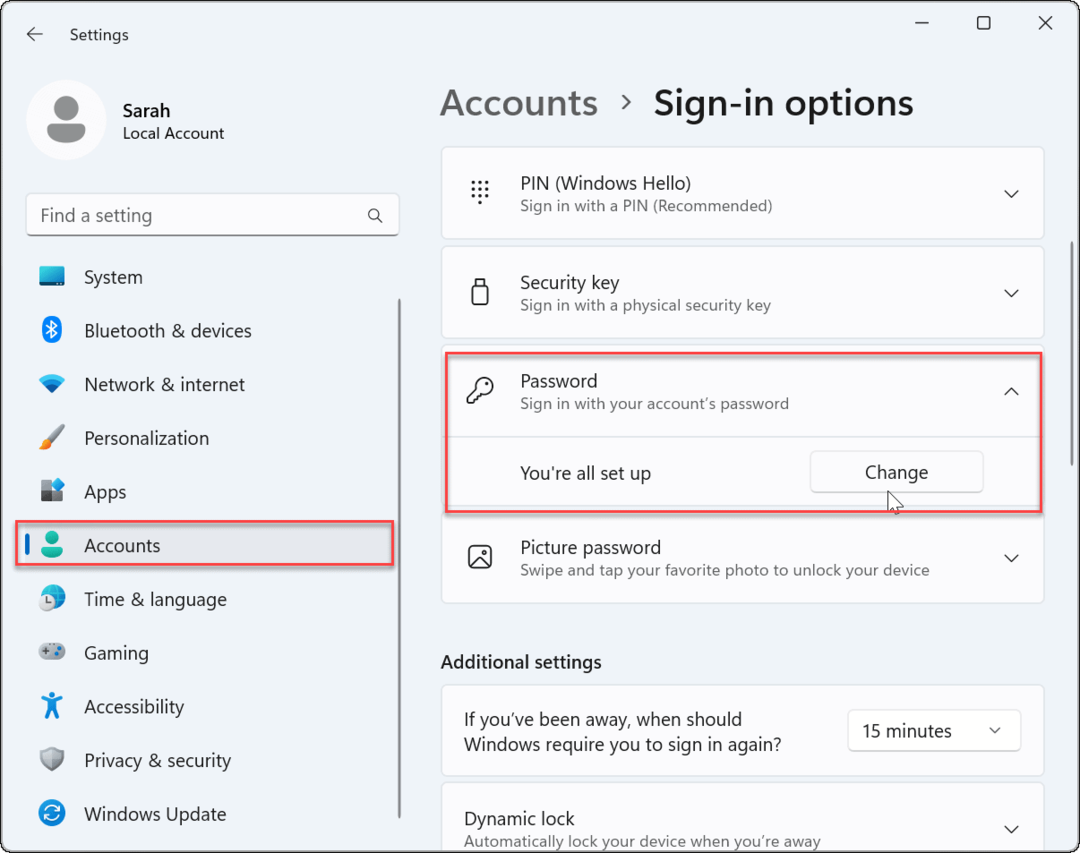
- Когда Измените свой пароль появится экран, введите текущий пароль, который вы используете для входа, и нажмите Следующий.
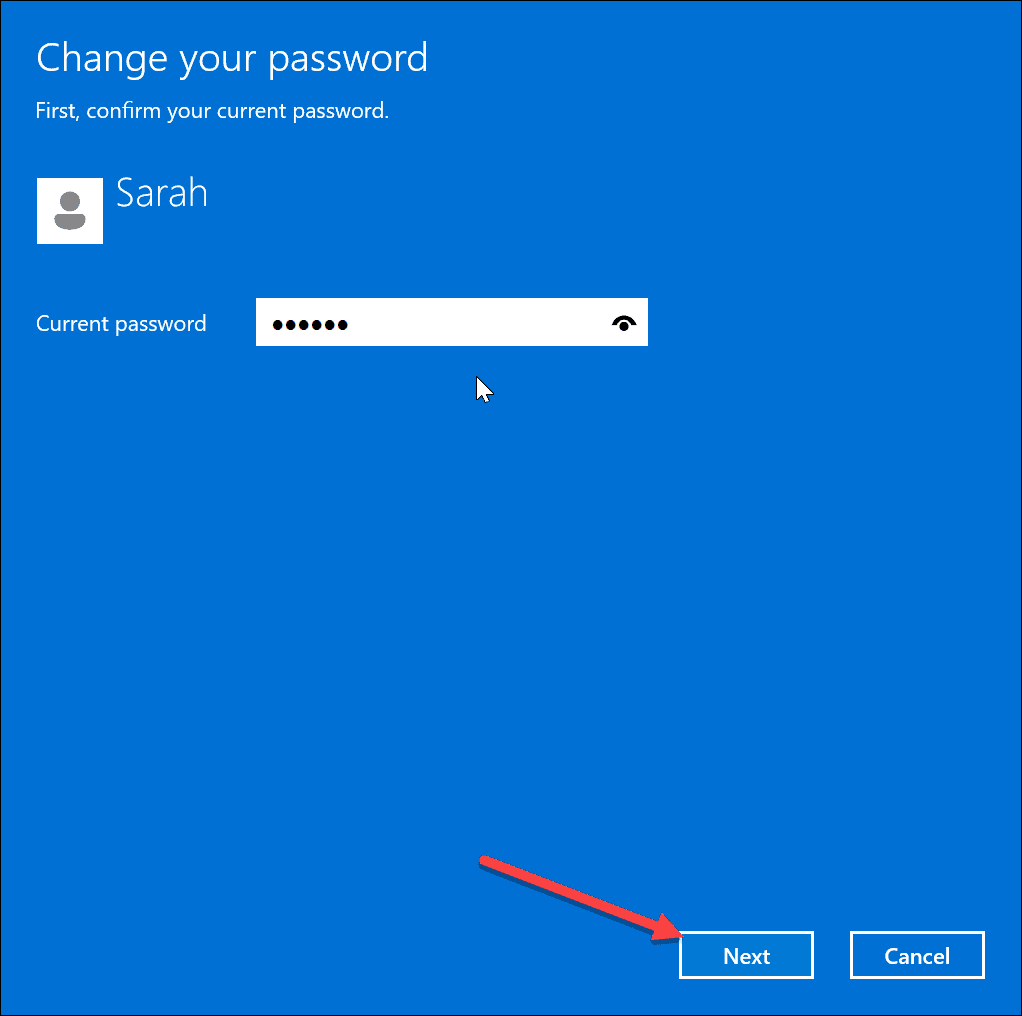
- Когда появится возможность ввести новый пароль, оставьте все поля полностью пустыми и нажмите Следующий.
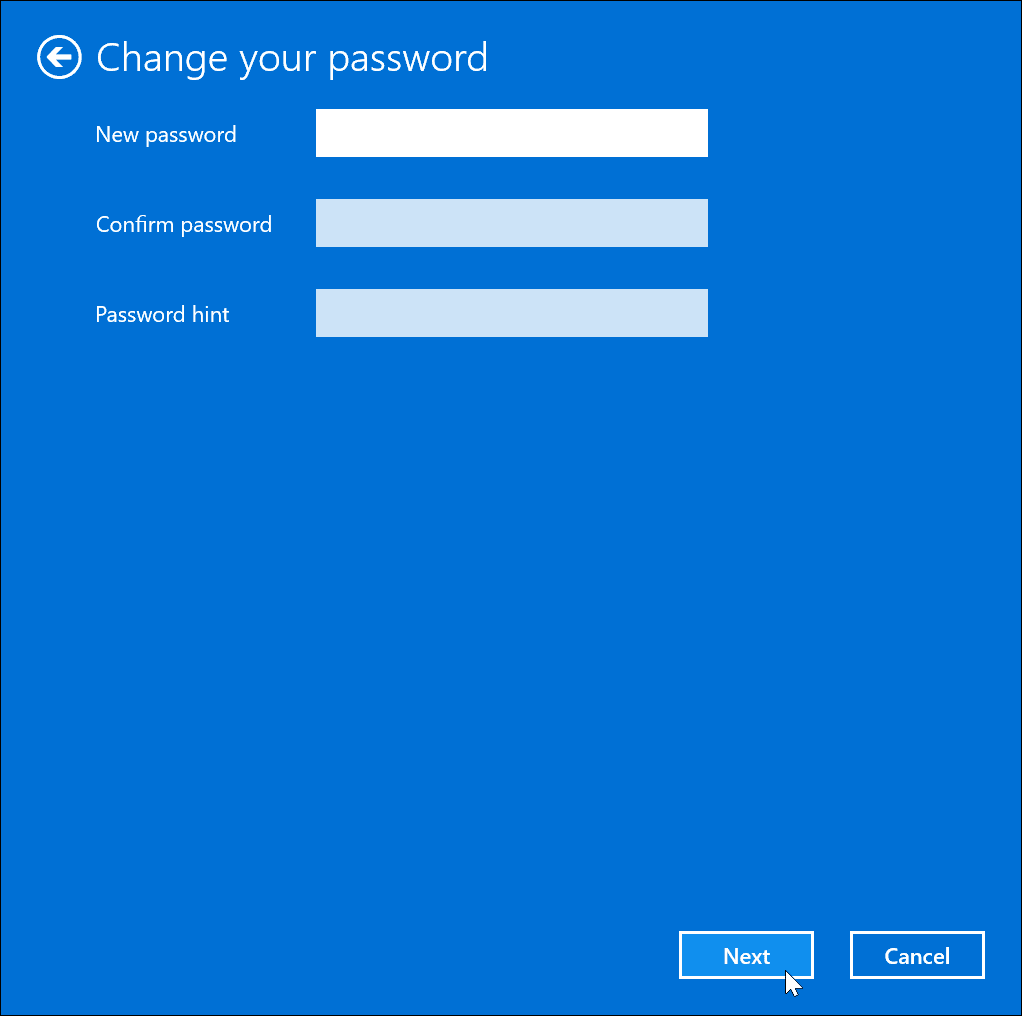
- Ваш пароль успешно изменен на пустой — вам просто нужно нажать кнопку Заканчивать кнопка.
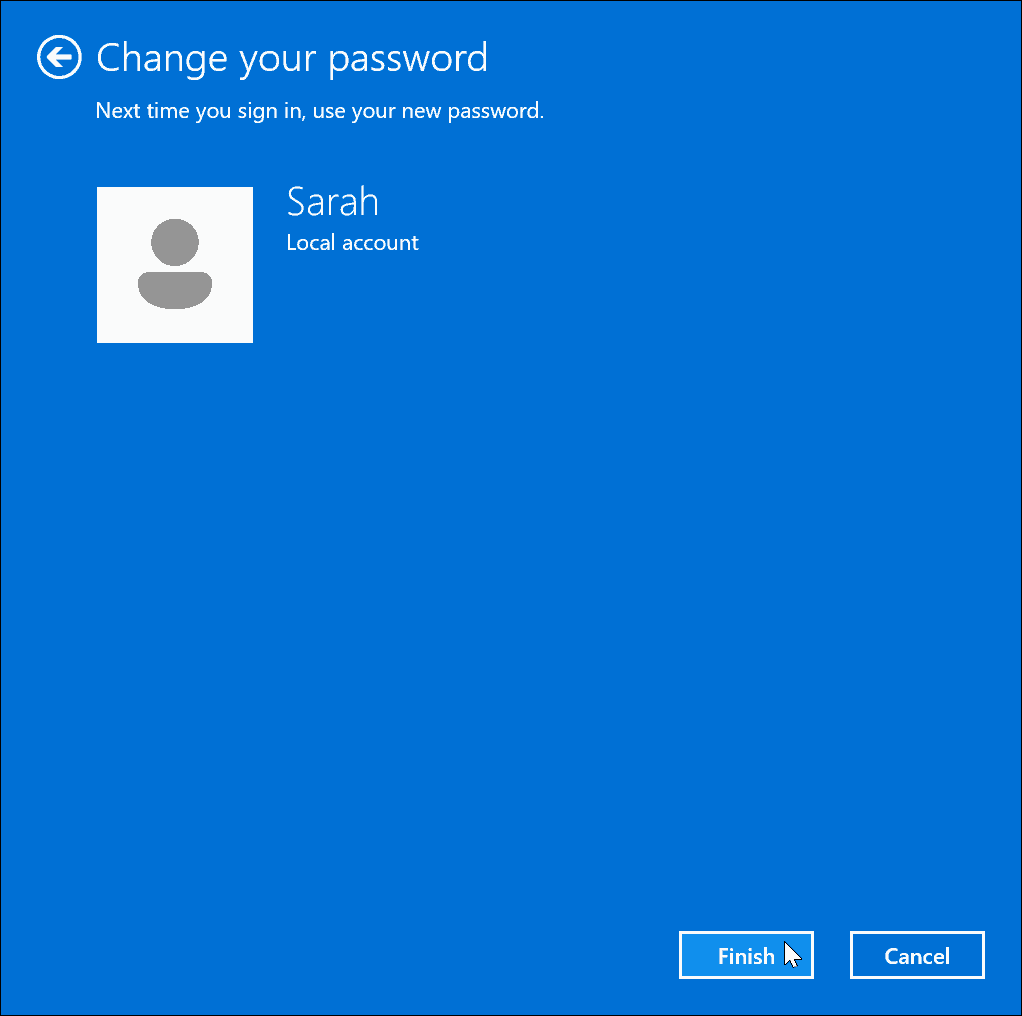
- Выйдите из своей учетной записи или перезагрузить виндовс 11.
- Когда вы выбираете локальную учетную запись на экране входа после перезагрузки компьютера, пароль не требуется.
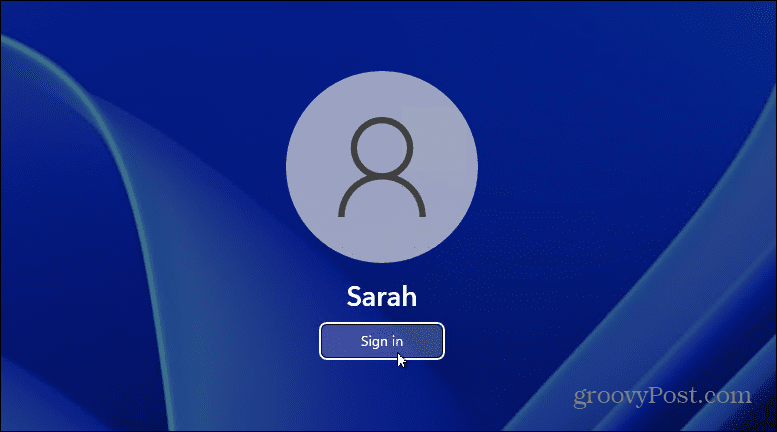
Управление ПК с Windows 11
Если вам нужен быстрый доступ к ПК с Windows 11, на котором нет важных данных, вы можете удалить свой пароль в Windows 11. Однако, если есть вероятность нежелательного доступа к вашему компьютеру, оставьте пароль включенным.
Хотя эти шаги работают только с локальной учетной записью, вы можете создавать другие типы учетных записей в Windows 11. Например, узнать о добавление новой учетной записи Майкрософт или как добавить локальную учетную запись. Кроме того, вы можете создать гостевую учетную запись и изменить имя своей учетной записи.
Чтобы ускорить вход в Windows 11, вы можете использовать Привет Windows, который включает в себя возможность создания четырехзначного PIN-кода. Он также включает в себя возможность использования отпечаток пальца чтобы залогиниться. Если вы хотите настроить считыватель отпечатков пальцев в своей системе, вы можете добавить его (разной стоимости и качества) на свой компьютер на Amazon:



Подключи и играй, прост в использовании. Автоматическая установка при хорошем интернет-соединении.; Поддерживается до 10 идентификаторов отпечатков пальцев, что удобно для семейного использования ноутбука.
Цена на Amazon.com обновлена 1 ноября 2022 г. Мы можем получать комиссию за покупки по нашим ссылкам: больше информации
Как найти ключ продукта Windows 11
Если вам нужно перенести ключ продукта Windows 11 или просто выполнить чистую установку ОС,...
Как очистить кэш Google Chrome, файлы cookie и историю просмотров
Chrome отлично сохраняет вашу историю посещенных страниц, кеш и файлы cookie, чтобы оптимизировать работу вашего браузера в Интернете. Ее, как...
Сопоставление цен в магазине: как получить онлайн-цены при совершении покупок в магазине
Покупка в магазине не означает, что вы должны платить более высокие цены. Благодаря гарантиям соответствия цен вы можете получать онлайн-скидки при совершении покупок в...